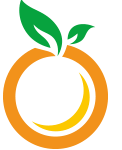如今全民wifi时代,有wifi的地方就有无尽的快乐和满足。但有时我们出于安全考虑,保护个人隐私,会不定期修改wifi密码,那么用手机怎么改路由器wifi密码呢?以下小编详细介绍手机修改路由器wifi密码的具体步骤,快来学学吧。

手机怎么改路由器wifi密码
01首先在进行手机设置之前,要把路由器的电源插上,再把网线路由器的WAN卡口,这时如果路由器上的WAN灯在闪烁,就证明已经有信号源了。

02接下来就进入手机【设置】-【无线网络】,可以看到路由器已经自动创建了一个初始化的无线网络,部分安卓手机需要勾选【网络通知】才能看到,直接连接这个无线网络,不需要密码,但还暂时不能上网。

03打开手机的浏览器,在地址栏输入192.168.1.1并打开(不同品牌路由器的地址有所不同,具体可以看路由器机身底部的标注或说明书)。

然后就会进入一个界面,需要输入路由器默认的初始用户名和密码,一般初始密码和帐户名都是admin,也有一些路由器是初次设置没有密码,需要自己创建密码的。(如果都不是那就看看路由器机身底部的标注或说明书)

04
登录路由器后,就可以进入上网设置,先选择上网方式,一般是PPPoE或宽带拨号上网(也可以选择让路由器自动选择),然后输入网络提供商给你的宽带和密码(记得保管好)点击下一步。

05
接下来就是发挥你的创意设置WiFi和密码了,密码需要8位或者以上,记得开启无线广播,否则,你在手机上就搜不到这个WiFi哦。设置完毕后,手机就可以连上WiFi尽情上网啦!

用手机修改WiFi密码
如果有一天,你发现你的WiFi网络变得很卡慢,那很可能就是你被别人蹭网了,赶紧拿起手机用同样的方法步骤登录路由器,进入【无线设置】-【无线安全设置】就可以修改密码,然后重启一下路由器,WiFi就又恢力了。

手机怎么设置/更改无线wifi(路由器)密码优质
操作方法
01
先连接想要修改密码的WIFI网络,打开任意手机浏览器。

02
在地址栏中输入“192.168.1.1”(各路由器地址不同,此处以TP-LINK为例,具体地址参考路由器说明书),出现WEB管理界面。

03
后(一般默认密码位于路由器机身标签贴上)会看到路由器管理默认页,中间显示的是目前路由器的运行概况,左边一排是各种管理功能。

04
点击管理界面左侧的“无线设置”,并选择子选项“无线安全设置”。

05
在安全设置中可以设置无线路由器的密码和加密方式,建议使用"WPA-PSK/WPA2-PSK”方式加密密码。自己输入想要修改的密码,点击左下方保存。

06
保存后需要手动重启路由器,以更新密码设置。待路由器重启,就可以使用新密码啦!

如何在手机上设置WIFI密码与路由器登录密码
首先,我们需要确定自己家的路由器是带WIFI功能的,如下图

然后打开手机的WIFI功能,确定你已经连上了需要设置的WIFI

再打开你的手机浏览器,在地址栏输入192.168.0.1(具体的路由器管理IP地址请看你路由器的底部,都会有标示的)

输入你路由器的登录密码,找到系统工具-修改登录口令,就可以对路由器密码进行修改了

如果要修改WIFI密码,请看下图